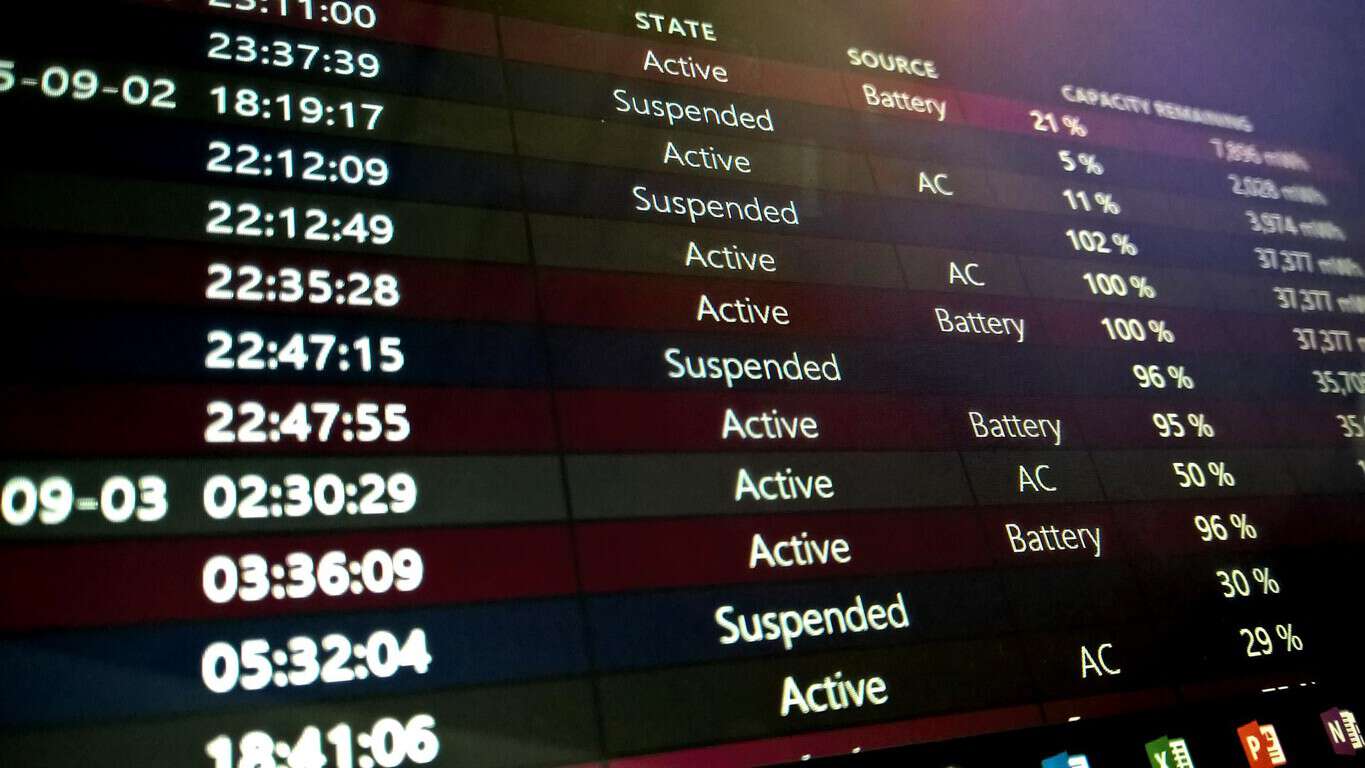Enhedsbatterier holder ikke evigt. Efter et par års solid brug vil du bemærke, at din bærbare computer eller tablet begynder at kræve opladning oftere, efterhånden som lithium-ion-cellerne begynder at ældes. Hvis du vil overvåge dit batteris forringelse, giver Windows' indbyggede batteritilstandsrapport dig mulighed for at kontrollere dets tilstand over tid.
Batteritilstandsrapporten blev introduceret med Windows 8. Det er en skjult funktion, der giver et væld af oplysninger om dit systems batteri, og hvordan det klarer sig. Du kan ikke få adgang til rapporten fra Windows-grænsefladen. Det er kun tilgængeligt fra en administratorkommandoprompt eller PowerShell-vindue, så de fleste mennesker er ikke klar over, at det eksisterer.

Åbn først en terminal ved at højreklikke på knappen Start og vælge "Kommandoprompt (Admin)". På post-Creators Update builds af Windows 10, kan du muligvis se PowerShell i denne menu i stedet for kommandoprompt. Det er lige meget, hvilken du bruger, men du skal vælge "Admin"-versionen. Bekræft dialogboksen Brugerkontokontrol for at åbne terminalen.

Du kan kun behøve at indtaste én kommando for at generere batterirapporten. Indtast "powercfg /batteryreport" (uden citaterne) og tryk enter. Dette vil gemme batterirapporten til standardplaceringen i Windows-mappen. Den er genereret som en HTML-webside, som du kan se i en webbrowser. For at åbne den uden at forlade kommandoprompten skal du skrive "battery-report.html" og trykke på enter. Dette åbner rapporten i din standardbrowser.

Den første del af rapporten indeholder nogle grundlæggende oplysninger om din enhed og dens batterier. Under underoverskriften "Installerede batterier" kan du se producenten og modellen for hvert af dit systems batterier. Du kan også kontrollere designkapaciteten og den aktuelle fulde ladekapacitet for hvert batteri. Designkapaciteten angiver den teoretiske opladning af batteriet, da det var nyt fra fabrikken.

Det næste afsnit viser, hvordan din enhed har brugt energi i løbet af de seneste tre dage. Du kan se, hvornår forskellige strømbesparende tilstande, såsom tilsluttet standby, var aktive, og hvor meget opladning, der blev opbrugt under hver af dine sessioner. Herunder er der en detaljeret "Brugshistorik"-rapport, som giver et overblik over, hvor længe du har brugt din enhed over tid.

Længere nede på siden finder du overskriften "Batterikapacitetshistorik". Dette er den mest værdifulde indsigt i nedbrydningen af dit batteri over tid. Du bør se, at dit batteris "fulde opladningskapacitet" gradvist bliver lavere, som månederne går. Du bør bemærke en gradvis nedadgående tendens med nogle få mWh, der opbruges hver måned.

Nogle gange kan der være uregelmæssigheder, hvor den fulde opladningskapacitet vender tilbage igen. Beregning af fuld opladningskapacitet er en upræcis videnskab, og dit batteri oplades ikke altid til det samme niveau ved hver cyklus. Imidlertid kan ethvert væsentligt spring i dataene signalere en defekt i dit batteri. Det er værd at tjekke rapporten, hvis du har mistanke om, at en fejl er ved at udvikle sig.

Det sidste afsnit af rapporten viser, hvordan din enheds estimerede køretid har ændret sig over tid. Selvom dette kan forventes at falde i forhold til batterikapaciteten, kan tendensen i praksis være skæv eller ikke-eksisterende.

Medmindre du stift bruger de samme apps i flere måneder, vil dit batteriforbrug i den virkelige verden svinge betydeligt over tid. Ændringer i Windows i opdateringer kan forbedre effektiviteten og opveje de gradvise fald i dit batteris kapacitet. Alternativt kan et par spillesessioner sent om aftenen hurtigt efter hinanden få din batterilevetid til at dykke, selvom der ikke er sket nogen ændring i cellens kapacitet.
Den bedste måde at vurdere reduktionen af din enheds køretid på er ved at se på den allersidste post i rapporten. Windows giver dig estimater af din enheds batterilevetid ved designkapacitet og ved nuværende kapacitet, baseret på samlede data indsamlet siden operativsystemet blev installeret. Selvom det stadig er langt fra præcist, er det citerede tal den bedste repræsentation af, hvordan de gradvise kapacitetsfald relaterer sig til den virkelige verden.